So führen Sie eine WhatsApp-Übertragung zwischen Android und iPhone durch
Veröffentlicht: 2023-09-14Der Erwerb eines neuen Telefons ist für Benutzer immer eine Quelle der Freude. Der anspruchsvolle Prozess der Datenübertragung kann diese Freude jedoch schnell in Verzweiflung verwandeln. Die Datenübertragung kann sich als besonders schwierig erweisen, wenn verschiedene Plattformen involviert sind, beispielsweise die Übertragung von Daten von Android auf das iPhone. Wenn es um Apps wie WhatsApp geht, ist es auch wichtig, wichtige Chats und andere Daten zu verschieben.
Glücklicherweise gibt es mehrere fruchtbare Methoden, die Sie ausprobieren können, um plattformübergreifende Daten für Sie einfacher zu machen. In der folgenden Anleitung erfahren Sie, wie Sie WhatsApp-Daten effektiv von Android auf das iPhone 15 oder andere Modelle übertragen können. Entdecken Sie Apples native Funktion für die Übertragung von Android auf iOS sowie das Drittanbieter-Tool Wondershare MobileTrans, um den Vorgang zu vereinfachen.
Teil 1: Können Sie WhatsApp mit Google Drive direkt von Android auf das iPhone übertragen?
Haben Sie darüber nachgedacht, Google Drive für die WhatsApp-Übertragung zwischen Android und iPhone zu verwenden? Leider ist dies aus verschiedenen technischen Gründen nicht möglich. Zunächst einmal wurden WhatsApp für Android und WhatsApp für iOS für zwei verschiedene Betriebssysteme entwickelt. Diese Plattformen unterscheiden sich erheblich in ihren Speichermechanismen und Sicherheitsprotokollen.
Darüber hinaus nutzen die beiden Plattformen unterschiedliche Cloud-Speicherdienste. Android-Daten werden normalerweise auf Google Drive gesichert, während das iPhone iCloud für die WhatsApp-Sicherung verwendet. Mehrere andere Einschränkungen verhindern die direkte Google Drive-Übertragung zwischen Android und iPhone. WhatsApp-Daten werden mit Sicherheitsschlüsseln verschlüsselt, die für jedes einzelne Gerät einzigartig sind.
Im Gegensatz zu Android verhindern andere Sicherheitsbeschränkungen, dass iOS den direkten Zugriff auf Systemdateien und Daten von externen Apps ermöglicht. Aufgrund dieser technischen Einschränkungen bietet WhatsApp keine direkte Methode zum Übertragen von WhatsApp-Daten von Google Drive auf ein iPhone.
Um WhatsApp-Daten zwischen Android und iPhone zu übertragen, müssen Sie Tools oder Dienste von Drittanbietern verwenden, die die Lücke zwischen den beiden Plattformen schließen können. Lesen Sie weiter, um die besten Tools zu entdecken, die Ihnen dabei helfen können.
Teil 2: Welche Möglichkeiten gibt es, WhatsApp zwischen Android und iPhone zu übertragen?
Es gibt mehrere Möglichkeiten, WhatsApp von Android auf das iPhone 15 zu übertragen. Es ist jedoch wichtig, nach einer zuverlässigen Lösung zu suchen, die die Datensicherheit gewährleisten kann. Nachfolgend sind die beiden wichtigsten Optionen aufgeführt, die Sie für diesen Zweck verwenden können:
Weg 1: Wechseln Sie zu iOS
Move to iOS ist Apples offizielle Lösung für die plattformübergreifende Datenübertragung. Mit dieser vertrauenswürdigen App können Benutzer schnell Daten von Android auf das iPhone übertragen. Das Tool funktioniert mit Android 5 oder höher und iOS 15.5 oder höher. Sie müssen außerdem die WhatsApp-Version 2.22.7.74 oder höher auf Ihrem Android und die WhatsApp iOS-Version 2.22.10.70 oder höher installiert haben.
Die App funktioniert, wenn Sie auf beiden Geräten dieselbe WhatsApp-Nummer verwenden. Außerdem müssen Sie beide Geräte mit demselben WLAN-Netzwerk und einer Stromversorgung verbinden. Für die Move to iOS-App ist außerdem ein brandneues iPhone oder ein Zurücksetzen auf die Werkseinstellungen erforderlich.
Sobald Sie die oben genannten Anforderungen erfüllt haben, können Sie die folgenden Schritte ausführen, um WhatsApp von Android auf das iPhone zu verschieben :
Schritt 1: Wenn Sie ein neues iPhone verwenden, starten Sie es anhand der Anweisungen auf dem Bildschirm, um auf den Bildschirm „Apps & Daten“ zuzugreifen. Wenn Sie ein altes iPhone verwenden, setzen Sie es in den Einstellungen auf die Werkseinstellungen zurück. Wählen Sie dann „Daten von Android verschieben“ aus der Liste und klicken Sie auf „Weiter“. Sie erhalten einen Code für den Zugriff auf die Move to iOS-App auf Ihrem Android-Gerät.
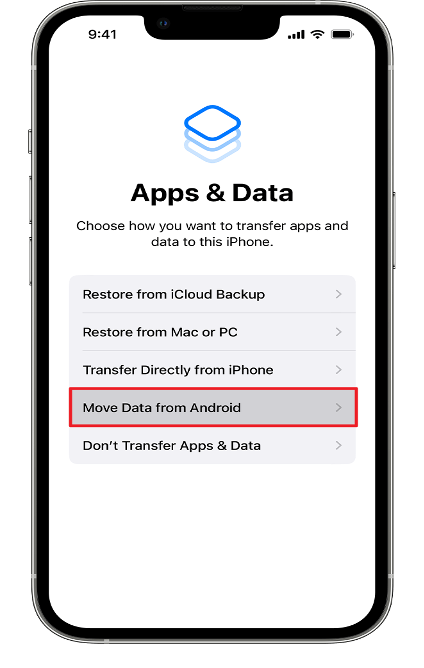
Schritt 2: Installieren Sie die Move to iOS-App auf Ihrem Android und starten Sie sie. Klicken Sie im folgenden Bildschirm auf „Weiter“. Geben Sie dann den zuvor erhaltenen Code auf dem iPhone ein. Nachdem Sie eine erfolgreiche Verbindung zwischen den beiden Geräten hergestellt haben, suchen Sie in der App die Option „Daten übertragen“. Wählen Sie „WhatsApp“ aus der Liste und tippen Sie dann auf „Weiter“.
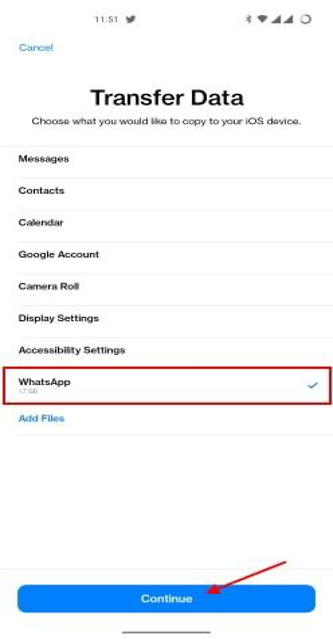
Schritt 3: Sie werden dann zur WhatsApp-App weitergeleitet, wobei auf dem Bildschirm die Option „Chats auf iOS verschieben“ angezeigt wird. Tippen Sie auf „Start“ und warten Sie, bis die Daten für die Übertragung vorbereitet sind. Klicken Sie anschließend auf „Weiter“, um mit der Übertragung zu beginnen.
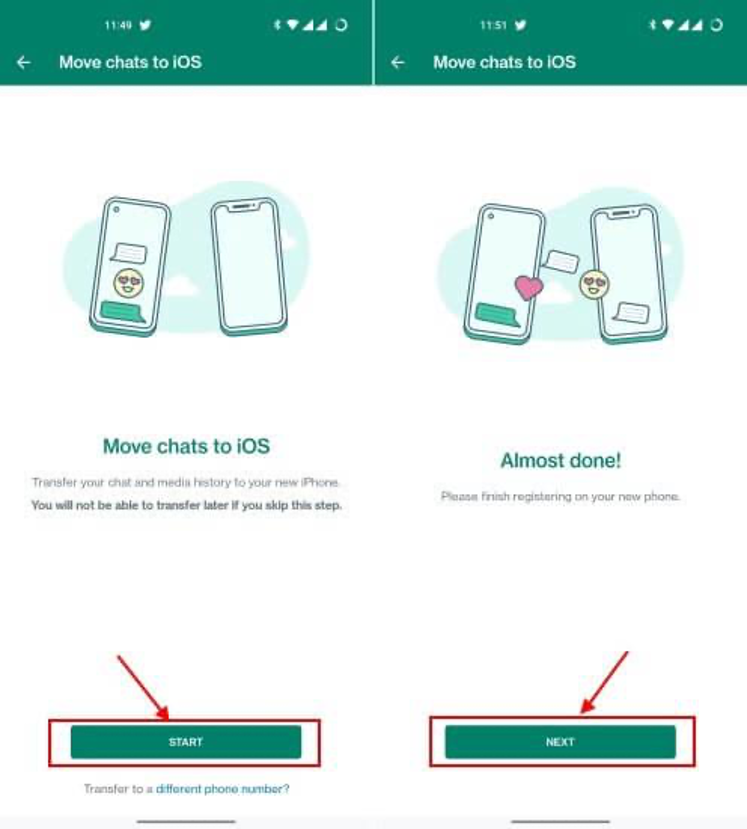
Schritt 4: Installieren und starten Sie nun WhatsApp auf Ihrem iPhone und beginnen Sie mit der Konfiguration der Funktion „Chats von Android verschieben“ auf dem Bildschirm. Klicken Sie auf „Start“ und erteilen Sie die erforderlichen Berechtigungen. Nachdem Sie die WhatsApp-Daten erhalten haben, tippen Sie auf „Fertig“, um den WhatsApp-Übertragungsvorgang abzuschließen.

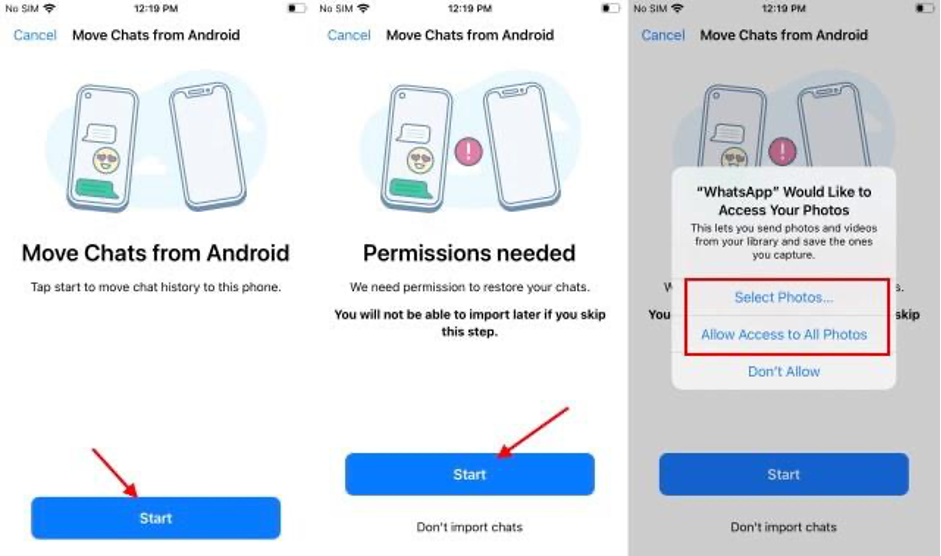
Weg 2: Wondershare MobileTrans
Obwohl Move to iOS eine sichere Methode zur WhatsApp-Übertragung ist, weist sie Einschränkungen auf. Wenn Sie eine schnelle und einfache Alternative wünschen, können Sie ein Drittanbieter-Tool wie MobileTrans ausprobieren.
MobileTrans von Wondershare ist ein seriöses Datenübertragungstool, das für Windows- und Mac-Computer verfügbar ist. Mit dem WhatsApp-Übertragungstool von MobileTrans können Benutzer Daten mühelos zwischen verschiedenen Plattformen migrieren. Mit einer benutzerfreundlichen Oberfläche und weithin unterstützten Geräten und Dateien ist MobileTrans eine der besten Optionen, wenn es um eine effiziente Datenübertragung geht.
Hauptmerkmale von MobileTrans
- Starke Dateiunterstützung: MobileTrans bietet starke Unterstützung für eine Vielzahl von Dateitypen. Sie können problemlos Nachrichten, Mediendateien, Aufkleber, Emojis, Standorte, Dokumente und andere Daten übertragen.
- Schnelle Übertragungen: MobileTrans bietet eine beeindruckend hohe Geschwindigkeit bei der WhatsApp-Übertragung. Das Tool ermöglicht eine bis zu dreimal schnellere Übertragungsgeschwindigkeit im Vergleich zur drahtlosen WhatsApp-Übertragung.
- Gelöschte WhatsApp-Daten wiederherstellen: Das Tool ermöglicht Benutzern die Wiederherstellung gelöschter Daten auf WhatsApp. Mit ein paar einfachen Klicks können Sie mit MobileTrans versehentlich gelöschte Chats auf Ihrem Telefon wiederherstellen.
- WhatsApp-Nachrichten exportieren: Mit MobileTrans können Benutzer ihre WhatsApp-Chats auch als PDF- oder HTML-Dateien speichern. Dies kann Ihnen dabei helfen, eine exportierte Datei Ihrer geschätzten Nachrichten zur einfachen Anzeige aufzubewahren.
So übertragen Sie WhatsApp mit Wondershare MobileTrans zwischen Android und iPhone
Sie können die folgende Schritt-für-Schritt-Anleitung für die effektive WhatsApp-Übertragung von Android auf das iPhone oder umgekehrt mit Wondershare MobileTrans verwenden:
Schritt 1: Öffnen Sie MobileTrans WhatsApp Transfer
Um den Vorgang zu starten, installieren Sie MobileTrans von Wondershare auf Ihrem Computer. Starten Sie das Tool und wählen Sie aus den verfügbaren Optionen die Registerkarte „WhatsApp Transfer“. Gehen Sie zum Modul „WhatsApp-Übertragung“ und wählen Sie „WhatsApp-Nachrichten übertragen“.
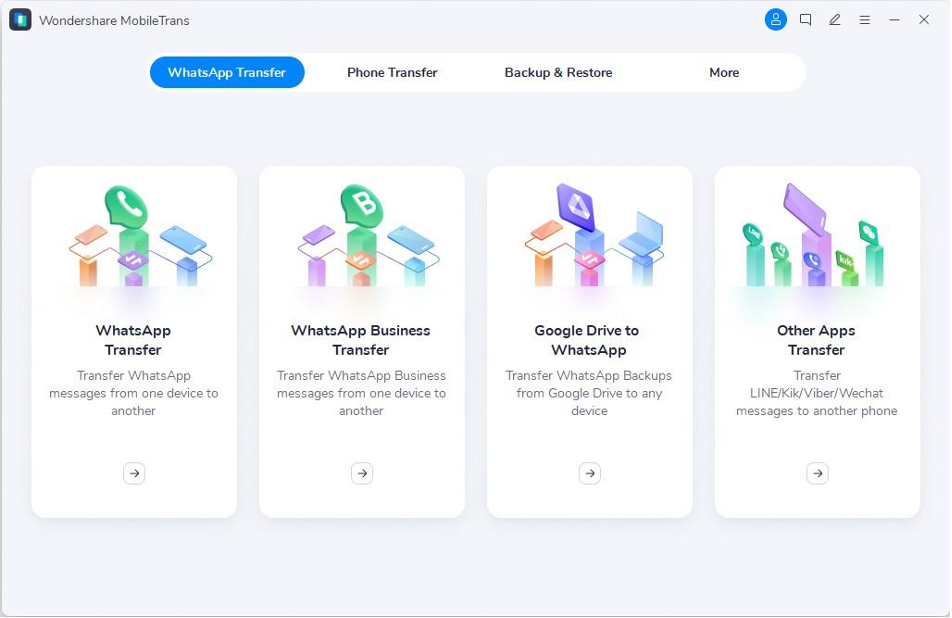
Schritt 2: Verbinden Sie Ihr Android und iPhone
Verwenden Sie nun ein Original-USB-C-Kabel, um sowohl das Android- als auch das iPhone-Gerät an Ihren Computer anzuschließen. Dies führt dazu, dass WhatsApp-Daten automatisch auf MobileTrans erkannt und geladen werden.
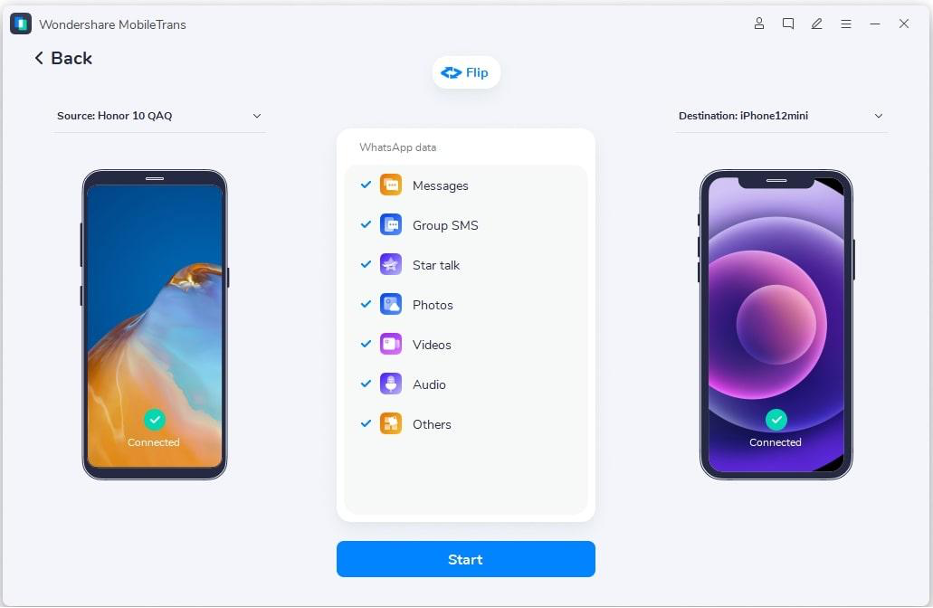
Schritt 3: WhatsApp-Daten auf das iPhone verschieben
Auf dem Bildschirm werden Ihnen nun Ihre Geräte angezeigt. Sie können die Quell- und Zieltelefone vertauschen, wenn die Reihenfolge falsch ist. Klicken Sie dann auf die Schaltfläche „Start“, um die WhatsApp-Datenübertragung zu starten. Sobald der Vorgang abgeschlossen ist, können Sie auf Ihrem Zielgerät auf Ihre WhatsApp-Nachrichten und andere Daten zugreifen.
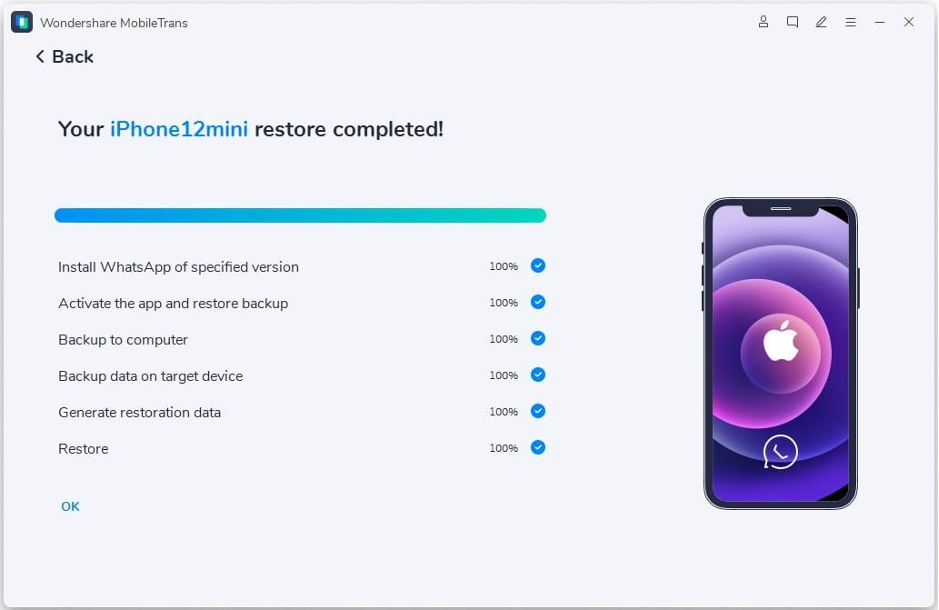
Teil 3: Detaillierter Vergleich zwischen den beiden möglichen Möglichkeiten zur Übertragung von WhatsApp-Daten
Die Tools „Umstieg auf iOS“ und „MobileTrans WhatsApp Transfer“ sind beide großartige Optionen. Für einen detaillierteren Einblick in ihre Fähigkeiten und Einschränkungen sehen Sie sich die folgende Vergleichstabelle an:
| Metriken | Wechseln Sie zu iOS | MobileTrans |
| Übertragen Sie WhatsApp auf Android | NEIN | Ja |
| WhatsApp-Nachrichten zusammenführen | NEIN | Ja |
| Wiederherstellen gelöschter Daten (Android) | NEIN | Ja |
| Kein Zurücksetzen auf die Werkseinstellungen erforderlich | NEIN | Ja |
| Exportieren Sie WhatsApp-Chats | NEIN | Ja |
| WhatsApp sichern und wiederherstellen | NEIN | Ja |
| Unterstützte WhatsApp-Version | Version 2.22.15.11 Beta oder höher | Alle Versionen |
| Unterstützte iOS-Version | iOS 15.5 oder höher | iOS 6 oder höher |
Abschluss
In der heutigen datengesteuerten Welt ist der ständige Zugriff auf wichtige Daten von entscheidender Bedeutung. Der Wechsel auf ein neues Smartphone kann zu einer Beeinträchtigung dieses Zugriffs führen. Glücklicherweise stehen Ihnen Apps wie Move to iOS und Wondershare MobileTrans zur Verfügung. Mit diesen Tools können Sie WhatsApp schnell und einfach geräteübergreifend übertragen.
